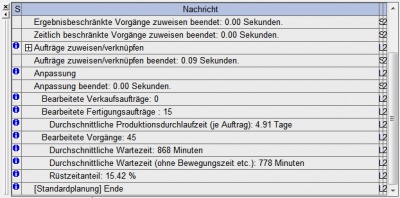Nachrichtenfenster: Unterschied zwischen den Versionen
JF (Diskussion | Beiträge) (→Informationstiefe) |
GK (Diskussion | Beiträge) K (Formatierung und Ausdruck) |
||
| Zeile 4: | Zeile 4: | ||
<div align="right">[[Globale Fenster|Globale Fenster]]</div> | <div align="right">[[Globale Fenster|Globale Fenster]]</div> | ||
<hr> | <hr> | ||
| + | [[Image:gui022.jpg|right|400px]] | ||
Im Nachrichtenfenster werden Ereignisse, Ergebnisse und Warn- und Fehlermeldungen protokolliert, die sich während der Nutzung von Asprova APS ergeben (zum Beispiel während dem Hochladen von Daten, bei Neuplanung, etc.). | Im Nachrichtenfenster werden Ereignisse, Ergebnisse und Warn- und Fehlermeldungen protokolliert, die sich während der Nutzung von Asprova APS ergeben (zum Beispiel während dem Hochladen von Daten, bei Neuplanung, etc.). | ||
| + | ==Eigenschaften== | ||
| + | Das Nachrichtenfenster enthält standardmäßig die folgenden Spalten: | ||
| − | [[ | + | ;Schwere |
| − | + | :Symbol für die Schwere des Ereignisses. | |
| + | ;Nachricht | ||
| + | :Genaue Beschreibung des Ereignisses, abhängig vom Nachrichtentyp werden bestimmte Nachrichten hierarchisch angezeigt. Durch Klicken auf das [+]-Symbol links neben einer Nachricht öffnet sich die untergeordnete Ebene und weitere Nachrichten werden angezeigt. Durch Klicken auf [-] werden Nachrichten von untergeordneten Ebenen geschlossen.<br>Doppelklicken Sie auf eine Warn- oder Fehlermeldung, um den Dialog [[Dialog Nachrichtendetails|"Nachrichtendetails"]] zu öffnen. | ||
| + | ;Kategorie | ||
| + | :Kategorie der Nachricht. | ||
| + | ;Zeit | ||
| + | :Zeitstempel des Ereigniszeitpunktes. | ||
| + | Über das [[Kontextmenü Kopfteil - Nachrichtenfenster|Kontextmenü "Kopfteil"]] können weitere Spalten, beziehungsweise Informationen, eingeblendet werden. Klicken Sie <$hier$> um Informationen zur Eigenschaftsklasse des Nachrichtenfensters anzusehen. | ||
| − | ==== | + | ==Ausgabe der Planbewertung im Nachrichtenfenster== |
| − | : | + | [[Image:message-sche-eva01.jpg|right|400px|]] |
| + | Nach Ausführen der Planbewertung wird ein Teil des Ergebnisses im Nachrichtenfenster angezeigt. Standardmäßig sind die folgenden Informationen enthalten: | ||
| + | *Bearbeitete Verkaufsaufträge | ||
| + | *Bearbeitete Fertigungsaufträge | ||
| + | *Bearbeitete Vorgänge | ||
| + | *Durchschnittliche Produktionsdurchlaufzeit (pro Auftrag) | ||
| + | *Verspätete Fertigungsaufträge | ||
| + | *Durchschnittliche Wartezeit | ||
| + | *Durchschnittliche Wartezeit (ausgenommen Bewegungszeit usw.) | ||
| + | *Rüstzeit | ||
| + | Die Ausgabe der Planbewertung und weiterer Informationen kann individuell eingestellt werden: Setzen Sie hierfür in den [Planungsparametereinstellungen] im Reiter[Nachrichten] für die gewünschten Eigenschaften "Ja" oder "Nein". | ||
| + | ==Weitere Aktionen== | ||
| + | ===Öffnen einzelner Nachrichten=== | ||
| + | Objekte aus dem Nachrichtenfenster können mit Doppelklick auf eine Nachrichtenzeile in einem [[Dialog Nachrichtendetails|Detailfenster]], und von dort wiederum in einer [[Nachrichtentabelle|Tabellenansicht]], angezeigt werden. | ||
| + | ===Spaltenbreite=== | ||
| + | Die Breite einzelner Spalten im Nachrichtenfenster kann angepasst werden. Bewegen Sie dazu den Mauszeiger auf den Rand der Spaltenüberschrift, um ihn mit gedrückter Maustaste nach links oder rechts zu verschieben. | ||
| + | ===Zoom=== | ||
| + | Klicken Sie auf das Nachrichtenfenster, halten Sie die [STRG]-Taste und rollen Sie das Mausrad, um den Zoomfaktor zu verändern. | ||
| − | === | + | ===Kontextmenü=== |
| − | + | Durch Rechtsklick auf einen beliebigen Bereich im Nachrichtenfenster öffnet sich das zugehörige Kontextmenü. | |
| − | |||
| − | |||
| − | |||
| − | |||
| − | |||
| − | |||
| − | |||
| − | |||
| − | |||
| − | |||
| − | |||
| − | |||
| − | |||
| − | |||
| − | |||
| − | |||
| − | |||
| − | |||
| − | |||
| − | |||
| − | |||
| − | |||
| − | |||
| − | |||
| − | |||
| − | |||
| − | |||
| − | |||
| − | |||
| − | |||
| − | |||
| − | |||
| − | |||
| − | |||
| − | |||
| − | |||
| − | |||
| − | |||
| − | |||
| − | |||
| − | |||
| − | |||
| − | |||
| − | |||
| − | |||
| − | |||
| − | |||
| − | |||
| − | |||
| − | |||
| − | |||
| − | |||
| − | |||
| + | ===Informationstiefe=== | ||
| + | Die Informationstiefe des Nachrichtenfensters kann, je nach Bedarf, eingestellt werden: Klicken Sie im Menü [Planung] auf [Projekteinstellungen] und dann auf dien Reiter [Einstellungen]. Hier gibt es die Eigenschaft [Nachrichtendetail] mit den Auswahlmöglichkeiten "Detailliert", "Kompakt", "Nur Fehler". | ||
| + | ==Weitere Informationen== | ||
| + | * [[Kontextmenü Kopfteil - Nachrichtenfenster|Nachrichtenfenster - Kontextmenü "Kopfteil"]] | ||
| + | * [[Kontextmenü Nachrichtenspalte - Nachrichtenfenster|Nachrichtenfenster - Kontextmenü "Nachrichtenspalte"]] | ||
| + | * [[Kontextmenü Hauptteil - Nachrichtenfenster|Nachrichtenfenster - Kontextmenü "Hauptteil"]] | ||
<hr> | <hr> | ||
<div align="right">Hilfe Nummer: 663000</div> | <div align="right">Hilfe Nummer: 663000</div> | ||
Version vom 29. Juni 2017, 15:37 Uhr
Im Nachrichtenfenster werden Ereignisse, Ergebnisse und Warn- und Fehlermeldungen protokolliert, die sich während der Nutzung von Asprova APS ergeben (zum Beispiel während dem Hochladen von Daten, bei Neuplanung, etc.).
Inhaltsverzeichnis
Eigenschaften
Das Nachrichtenfenster enthält standardmäßig die folgenden Spalten:
- Schwere
- Symbol für die Schwere des Ereignisses.
- Nachricht
- Genaue Beschreibung des Ereignisses, abhängig vom Nachrichtentyp werden bestimmte Nachrichten hierarchisch angezeigt. Durch Klicken auf das [+]-Symbol links neben einer Nachricht öffnet sich die untergeordnete Ebene und weitere Nachrichten werden angezeigt. Durch Klicken auf [-] werden Nachrichten von untergeordneten Ebenen geschlossen.
Doppelklicken Sie auf eine Warn- oder Fehlermeldung, um den Dialog "Nachrichtendetails" zu öffnen. - Kategorie
- Kategorie der Nachricht.
- Zeit
- Zeitstempel des Ereigniszeitpunktes.
Über das Kontextmenü "Kopfteil" können weitere Spalten, beziehungsweise Informationen, eingeblendet werden. Klicken Sie <$hier$> um Informationen zur Eigenschaftsklasse des Nachrichtenfensters anzusehen.
Ausgabe der Planbewertung im Nachrichtenfenster
Nach Ausführen der Planbewertung wird ein Teil des Ergebnisses im Nachrichtenfenster angezeigt. Standardmäßig sind die folgenden Informationen enthalten:
- Bearbeitete Verkaufsaufträge
- Bearbeitete Fertigungsaufträge
- Bearbeitete Vorgänge
- Durchschnittliche Produktionsdurchlaufzeit (pro Auftrag)
- Verspätete Fertigungsaufträge
- Durchschnittliche Wartezeit
- Durchschnittliche Wartezeit (ausgenommen Bewegungszeit usw.)
- Rüstzeit
Die Ausgabe der Planbewertung und weiterer Informationen kann individuell eingestellt werden: Setzen Sie hierfür in den [Planungsparametereinstellungen] im Reiter[Nachrichten] für die gewünschten Eigenschaften "Ja" oder "Nein".
Weitere Aktionen
Öffnen einzelner Nachrichten
Objekte aus dem Nachrichtenfenster können mit Doppelklick auf eine Nachrichtenzeile in einem Detailfenster, und von dort wiederum in einer Tabellenansicht, angezeigt werden.
Spaltenbreite
Die Breite einzelner Spalten im Nachrichtenfenster kann angepasst werden. Bewegen Sie dazu den Mauszeiger auf den Rand der Spaltenüberschrift, um ihn mit gedrückter Maustaste nach links oder rechts zu verschieben.
Zoom
Klicken Sie auf das Nachrichtenfenster, halten Sie die [STRG]-Taste und rollen Sie das Mausrad, um den Zoomfaktor zu verändern.
Kontextmenü
Durch Rechtsklick auf einen beliebigen Bereich im Nachrichtenfenster öffnet sich das zugehörige Kontextmenü.
Informationstiefe
Die Informationstiefe des Nachrichtenfensters kann, je nach Bedarf, eingestellt werden: Klicken Sie im Menü [Planung] auf [Projekteinstellungen] und dann auf dien Reiter [Einstellungen]. Hier gibt es die Eigenschaft [Nachrichtendetail] mit den Auswahlmöglichkeiten "Detailliert", "Kompakt", "Nur Fehler".
Weitere Informationen
- Nachrichtenfenster - Kontextmenü "Kopfteil"
- Nachrichtenfenster - Kontextmenü "Nachrichtenspalte"
- Nachrichtenfenster - Kontextmenü "Hauptteil"